Сбросить телефон к заводским настройкам может потребоваться по разным причинам: наличие сложных ошибок в работе устройства, необходимость полной очистки данных перед продажей или передачей устройства другому человеку, а также в случаях, когда телефон заблокирован и вы не можете получить доступ к своим данным. В таких случаях сброс к заводским настройкам станет настоящим спасением.
Процесс сброса телефона к заводским настройкам не такой уж сложный, как может показаться. Он может отличаться в зависимости от модели телефона, но основные этапы одинаковы для большинства устройств.
Прежде чем приступать к сбросу, необходимо выполнить несколько важных шагов:
1. Создайте резервные копии данных. Сброс телефона приведет к удалению всех файлов, фото, видео, контактов и остальной информации с устройства. Поэтому перед началом операции сделайте резервные копии важных данных, чтобы не потерять их навсегда.
2. Очистите данные из учетной записи Google или Apple. Если ваш телефон работает на операционной системе Android или iOS, обязательно разлогиньтесь из своей учетной записи Google или Apple перед сбросом. Это поможет избежать нежелательных проблем в будущем.
3. Удалите сим-карту и карту памяти. В процессе сброса устройства безопаснее извлечь сим-карту и карту памяти, чтобы избежать потери данных или их повреждения.
Важно понимать, что сброс телефона к заводским настройкам приведет к полному удалению всех данных с устройства. Поэтому перед выполнением этой операции убедитесь, что все нужные вам файлы и контакты сохранены в надежном месте. Защитите свою информацию и убедитесь, что вы правильно выполнили все предварительные шаги. Теперь, когда вы готовы, можно приступать к сбросу телефона к заводским настройкам.
Как эффективно сбросить телефон на заводские настройки
Сброс телефона на заводские настройки может понадобиться в различных ситуациях: если устройство работает медленно, постоянно зависает или возникают другие проблемы, связанные с программным обеспечением. В таких случаях сброс телефона может помочь вернуть его к исходному состоянию, удалив все пользовательские данные и настройки.
Для эффективного сброса телефона на заводские настройки следуйте инструкциям ниже:
| Шаг 1: | Перейдите в раздел "Настройки" на вашем телефоне. Обычно он находится на главном экране или в выпадающем меню. |
| Шаг 2: | Прокрутите вниз до раздела "Система" или "Общие настройки" и выберите "Сброс". |
| Шаг 3: | В этом разделе вы найдете опцию "Сбросить настройки" или "Сбросить устройство". Нажмите на нее. |
| Шаг 4: | Вам может потребоваться подтвердить сброс, выбрав опцию "Сбросить" или "Подтвердить". |
После завершения процесса сброса ваш телефон будет перезагружен и вернется к заводским настройкам. Все ваши личные данные, загруженные приложения и настройки будут удалены, поэтому убедитесь, что вы предварительно создали резервную копию важных файлов.
Следуйте этим инструкциям и вы сможете эффективно сбросить ваш телефон на заводские настройки без лишних проблем и сложностей.
Подготовка перед сбросом

Прежде чем приступить к сбросу телефона к заводским настройкам, необходимо выполнить несколько предварительных действий, чтобы сохранить важные данные и защититься от потерь.
1. Резервное копирование данных
Прежде чем сбрасывать телефон, важно сделать резервную копию всех важных данных, таких как контакты, фотографии, видео, сообщения и т.д. Существует несколько способов сделать резервную копию: с помощью облачных сервисов, на компьютере или с помощью специальных приложений.
2. Отключение учетной записи iCloud (для iPhone)
Если у вас имеется учетная запись iCloud на iPhone, перед сбросом телефона необходимо выполнить выход из нее. Для этого зайдите в "Настройки", выберите свой профиль в верхней части экрана, затем прокрутите вниз и нажмите "Выйти". Убедитесь, что вы выбрали вариант "Выйти с устройства" и введите пароль для подтверждения.
3. Отключение аккаунта Google (для Android)
Если у вас зарегистрирован аккаунт Google на Android-устройстве, перед сбросом телефона необходимо выполнить выход из него. Для этого зайдите в "Настройки", выберите раздел "Аккаунты" (или "Учетные записи"), найдите аккаунт Google и нажмите на него. Затем нажмите на меню (три точки вверху) и выберите "Удалить учетную запись".
4. Отключение аккаунта Samsung (для Samsung-устройств)
Если у вас зарегистрирован аккаунт Samsung на устройстве от Samsung, перед сбросом телефона необходимо выполнить выход из него. Для этого зайдите в "Настройки", выберите раздел "Облако и аккаунты", затем "Аккаунты Samsung" и найдите свою учетную запись. Нажмите на нее, затем выберите меню (три точки вверху) и нажмите "Удалить учетную запись".
После выполнения всех вышеуказанных шагов вы будете готовы к сбросу телефона к заводским настройкам без риска потери важных данных или проблем с учетными записями.
Варианты сброса телефона на заводские настройки
Существует несколько способов сбросить телефон к заводским настройкам, в зависимости от модели и операционной системы устройства. Рассмотрим основные варианты:
| Вариант | Описание |
|---|---|
| Меню настройки | Самый простой способ сбросить телефон – это воспользоваться встроенным меню настроек. Для этого нужно открыть меню "Настройки" на устройстве, найти раздел "Сбросить" или "Обновить", а затем выбрать опцию "Сбросить на заводские настройки". Внимание: при использовании этого метода все данные будут удалены, поэтому перед сбросом телефона необходимо сохранить все важные файлы. |
| Кнопки управления | Заводские настройки можно сбросить с помощью комбинации кнопок на устройстве. Например, для многих Android-смартфонов это сочетание кнопок "Громкость вниз" и "Включение/выключение". При этом необходимо удерживать кнопки до появления меню восстановления. Затем следует выбрать опцию "Wipe data/factory reset" и подтвердить сброс устройства. |
| Сервисный код | Некоторые модели телефонов поддерживают ввод сервисного кода для сброса на заводские настройки. Этот код может быть уникальным для каждого производителя, поэтому следует обратиться к документации или поискать информацию на официальном сайте производителя. |
Важно помнить, что сброс телефона на заводские настройки восстанавливает устройство в исходное состояние, удаляя все установленные приложения и данные. Поэтому перед сбросом следует сделать резервную копию всех необходимых файлов и настроек.
Сброс с помощью меню настройки
Если вы хотите сбросить свой телефон к заводским настройкам, это можно сделать через меню настройки. Этот способ может различаться в зависимости от модели устройства, но обычно процедура выглядит примерно одинаково.
В первую очередь, откройте "Настройки" на вашем телефоне. Обычно это значок шестеренки или венчика, расположенный на рабочем столе или в списке приложений.
После того, как вы открыли "Настройки", прокрутите вниз, чтобы найти раздел, связанный с "Сбросом" или "Восстановлением". Этот раздел может называться по-разному в разных моделях телефонов. Например, это может быть "Общие" или "Система".
В разделе "Сброс" или "Восстановление" найдите опцию, связанную с сбросом телефона к заводским настройкам. Она может называться "Сбросить все данные" или "Восстановить настройки по умолчанию".
При выполнении сброса телефона вы можете потерять все свои данные, так что перед этим обязательно создайте резервную копию важной информации. Если ваш телефон поддерживает слот для карты памяти, рекомендуется извлечь ее перед сбросом.
Когда вы найдете нужную опцию для сброса, нажмите на нее. Вам может потребоваться подтверждение, что вы действительно хотите сбросить свой телефон. В этом случае следуйте инструкциям на экране и подтвердите свое решение.
После того, как вы подтвердили сброс, ваш телефон начнет процесс сброса к заводским настройкам. Дождитесь завершения процесса, это может занять некоторое время. Ваш телефон будет перезагружен и будет работать, как новый.
Не забудьте установить все необходимые приложения и восстановить вашу резервную копию данных после завершения сброса.
Избегайте сброса телефона к заводским настройкам, если у вас есть данные, которые вы не хотите потерять. Поэтому перед выполнением сброса убедитесь, что вы создали все необходимые резервные копии.
Сброс через комбинацию клавиш
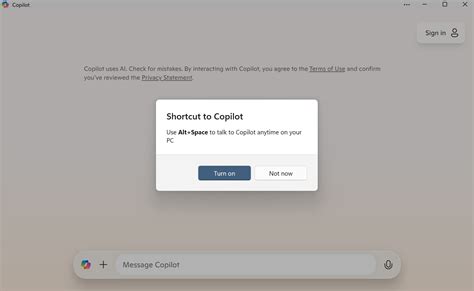
Если ваш телефон закрывается или перезагружается при ошибке программного обеспечения и вы не можете получить доступ к настройкам, вы можете сбросить его к заводским настройкам с помощью комбинации клавиш.
Комбинация клавиш для сброса зависит от модели вашего телефона. Вот некоторые общие комбинации:
- Удерживайте кнопку "Громкость вверх" и кнопку "Питание" в течение нескольких секунд, пока не появится меню сброса. Используйте кнопки "Громкость" для перемещения по меню и выберите "Сбросить настройки" или "Фабричные настройки".
- Удерживайте кнопку "Громкость вниз" и кнопку "Питание" в течение нескольких секунд, пока не появится меню сброса. Используйте кнопки "Громкость" для перемещения по меню и выберите "Сбросить настройки" или "Фабричные настройки".
- Удерживайте кнопки "Громкость вверх" и "Громкость вниз" одновременно в течение нескольких секунд, затем нажмите кнопку "Питание". Появится меню сброса, в котором вы можете выбрать "Сбросить настройки" или "Фабричные настройки".
Обратитесь к руководству пользователя или производителю телефона, чтобы узнать точную комбинацию клавиш для вашей модели. Помните, что сброс телефона к заводским настройкам удалит все данные, включая контакты, сообщения и установленные приложения.
Сброс через компьютер
Если вы хотите сбросить телефон к заводским настройкам через компьютер, вам потребуется подключить его к ПК или ноутбуку при помощи USB-кабеля.
Чтобы успешно выполнить сброс, следуйте инструкции:
- Установите на компьютер программу для управления вашим телефоном.
- Откройте программу и подключите свой телефон к компьютеру с помощью USB-кабеля.
- Дождитесь, пока программа распознает ваш телефон.
- В программе найдите опцию "Сброс к заводским настройкам" или подобный вариант.
- Нажмите на эту опцию и подтвердите свой выбор, следуя инструкциям на экране.
- Дождитесь завершения процесса сброса. Ваш телефон будет перезагружен и очищен от всех данных и настроек.
Важно отметить, что во время сброса все данные на вашем телефоне будут удалены без возможности восстановления. Поэтому перед сбросом рекомендуется сделать резервную копию всех важных файлов и информации.
Важные моменты после сброса
1. Бэкап важных данных:
Перед сбросом телефона к заводским настройкам, необходимо сделать резервную копию всех важных данных на устройстве. Таким образом, вы сможете сохранить свои контакты, сообщения, фотографии и другую информацию находящуюся на телефоне.
2. Выход из аккаунтов:
Убедитесь, что вы вышли из всех своих аккаунтов (например, Google, Apple, Amazon и другие) на телефоне перед сбросом. Иначе, после сброса, вы можете столкнуться с проблемой доступа к этим аккаунтам, а также потерять доступ к приобретенным приложениям и другим материалам.
3. Проверка наличия активации блокировки:
Если у вас включена активация блокировки (например, через Apple ID или графический ключ), перед сбросом необходимо убедиться, что вы знаете данные для разблокировки. В противном случае, после сброса, вам придется обратиться за помощью к производителю или сервисному центру.
4. Проверка наличия лицензионных ключей:
Если у вас есть приложения или программы, которые требуют лицензионных ключей, убедитесь, что у вас есть сохраненные копии этих ключей. После сброса, вам придется восстанавливать эти ключи и активировать приложения заново.
5. Обновление операционной системы и установка последних обновлений:
После сброса телефона к заводским настройкам, рекомендуется выполнить обновление операционной системы до последней доступной версии. Это позволит вам получить все последние исправления и улучшения от производителя, чтобы ваше устройство работало наилучшим образом и было защищено от уязвимостей.
Не допускайте ошибок и упущений при выполнении этих рекомендаций, чтобы максимально уверенно и безопасно использовать свой телефон после сброса.
Сброс телефона к заводским настройкам может быть полезной и несложной процедурой, которая помогает исправить множество проблем с устройством.
Однако перед сбросом необходимо сохранить все важные данные, так как они будут удалены.
При сбросе телефона к заводским настройкам следует быть осторожным и следовать инструкциям производителя.
Также можно рассмотреть восстановление данных после сброса, чтобы избежать потери важной информации.
В целом, сброс телефона к заводским настройкам может быть полезной процедурой для устранения проблем с устройством и возврата его к исходному состоянию.